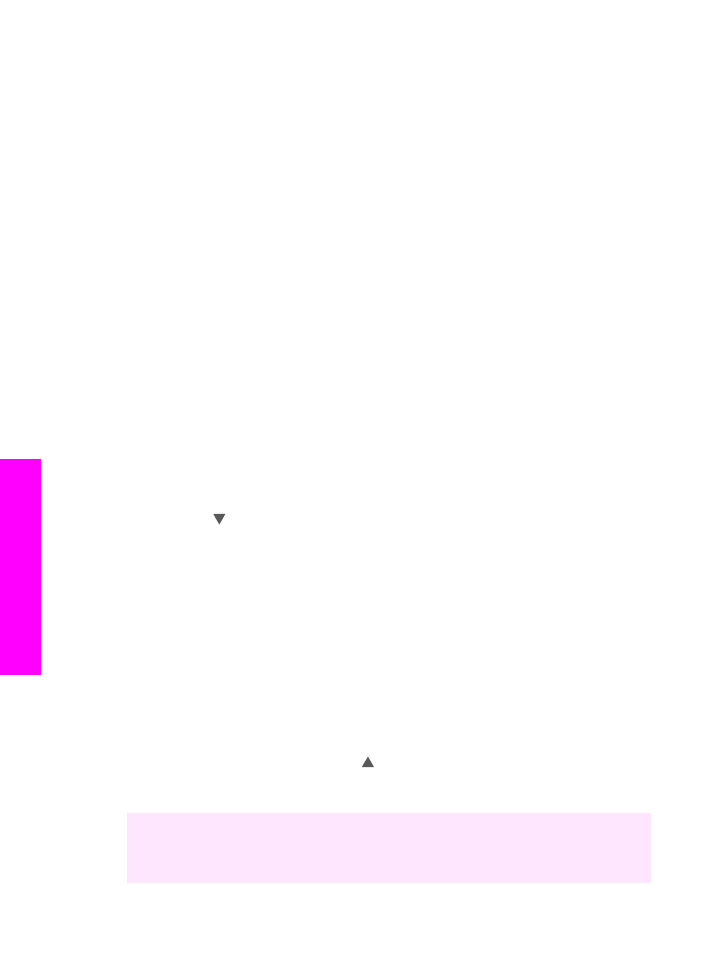
Välja inmatningsfack för kopiering
Om något av de tillbehörsfack som passar till finns installerade, kan du välja vilket
inmatningsfack du vill använda för dina kopior:
●
Du kan ladda alla papperstyper och pappersstorlekar som är avsedda för denna
skrivare, så som fotopapper eller OH-film i huvudinmatningsfacket (
Övre facket
).
●
Du kan ladda upp till 250 ark vanligt fullstorlekspapper i tillvalsfacket HP:s 250-
arksfack för vanligt papper (
Nedre facket
).
●
Du kan ladda mindre papper, till exempel fotopapper eller Hagaki-kort i facket
HP:s tillbehör för automatisk dubbelsidig utskrift med litet inmatningsfack (
Bakre
facket
).
Om du till exempel kopierar många foton kan du ladda huvudinmatningsfacket med
fotopapper och det nedre valfria facket med papper i Letter eller A4-format. Du kan
också ladda det bakre tillvalsfacket med fotopapper i storleken 10 x 15 cm och
huvudfacket med papper i full storlek. Du sparar tid genom att använda tillvalsfacket,
eftersom du inte behöver ta bort och lägga i papper varje gång du kopierar på olika
storlekar och typer av papper.
Anmärkning
Mer information om hur man fyller på papper i tillvalsenheten finns i
instruktionerna som levererades med enheten.
Så här väljer du ett inmatningsfack från kontrollpanelen
1
Ladda papper i det inmatningsfack som du vill kopiera ifrån.
2
Tryck på
Papperskälla
och sedan på
1
.
Då öppnas menyn
Välj funktion
och
Kopiera
väljs.
3
Tryck på för att välja inmatningsfack och tryck sedan på
OK
.
Det här väljer inmatningsfack och visar sedan menyn
Kopieringsmeny
.
4
Ändra inställningarna på
Kopieringsmenyn
.
5
Tryck på
Starta kopiering Svart
eller
Starta kopiering Färg
.